Sound Bar Quick Guide
Een smartphone verbinden via Wi-Fi
Met de LG Sound Bar-app kunt u het product met het netwerk verbinden en bedienen.


Controleer eerst het volgende.
- Hebt u een draadloze router?
- Om uw smartphone en het product te verbinden via Wi-Fi, moet u een draadloze router hebben die met het internet verbonden is.
- Zorg ervoor dat ze allebei met hetzelfde Wi-Fi-netwerk zijn verbonden.
- Als het signaal van de draadloze router zwak is, kan er mogelijk geen verbinding gemaakt worden. Zet de router dichter bij de sound bar of plaats deze uit de buurt van obstakels.
- Is Bluetooth ingeschakeld op uw smartphone?
- Schakel Bluetooth in op uw smartphone.
- Als Bluetooth is ingeschakeld, kunt u eenvoudig verbinding maken met Wi-Fi. Als Bluetooth is uitgeschakeld, kan het product mogelijk niet worden geregistreerd op de LG Sound Bar-app.
- De LG Sound Bar-app is beschikbaar in de versies in onderstaande lijst.
- Android™ OS: Versie 6.0 of hoger
- iOS OS: Versie 12 of hoger
- De minimum ondersteunde versies voor elk OS kunnen later veranderen.
De app installeren
Installeer de LG Sound Bar-app op uw smartphone. Om de LG Sound Bar-app te installeren, scant u de QR-code met een app voor het scannen van QR-codes of door te downloaden van de Google Play of de App Store.
Downloaden met een QR-code
- a Scan onderstaande QR-code met een app voor het scannen van QR-codes.
- b U wordt naar de pagina geleid waar u de LG Sound Bar-app kunt downloaden. Tik op de app om deze te installeren.

(Besturingssysteem Android-telefoon)

(iPhone OS)

Downloaden van de Google Play of App Store
Ga naar de Google Play of de App Store op uw smartphone en zoek de LG Sound Bar-app om deze te installeren.
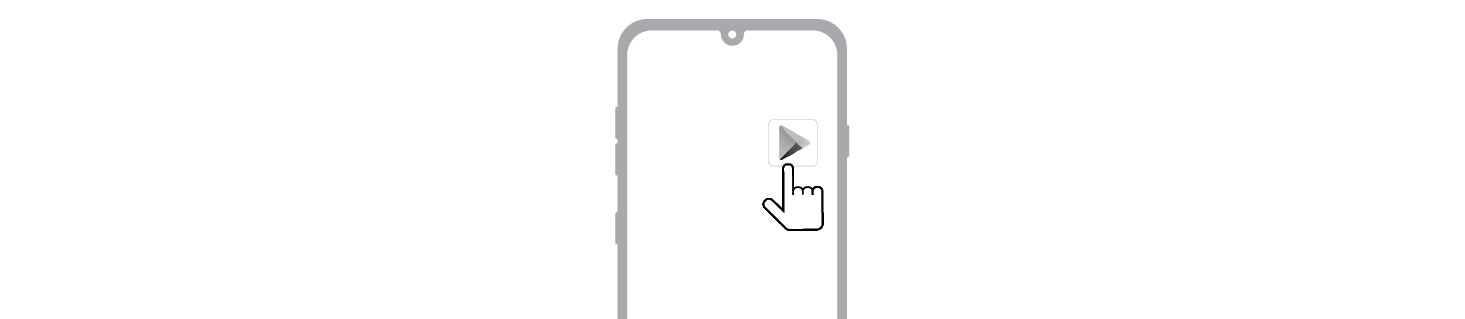
(Android™-telefoon)
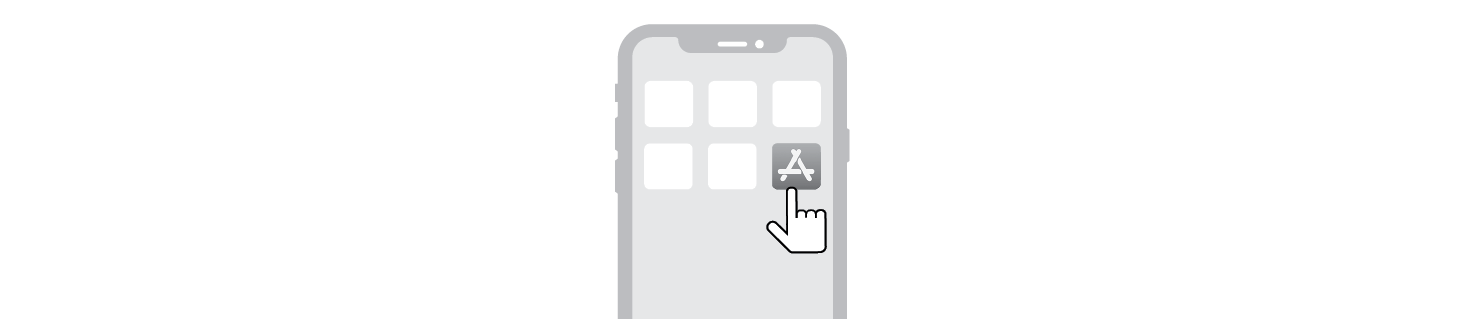
(iPhone)

|
|
|
|
|
Met een smartphone verbinden via de LG Sound Bar-app
U moet het product via Wi-Fi met de smartphone verbinden op de LG Sound Bar-app om de netwerkdiensten te gebruiken.
De methode voor het installeren van de app verschilt per smartphone.
- a Zoek en tik op de LG Sound Bar-app die op uw smartphone is geïnstalleerd.
- b Volg de instructies op de LG Sound Bar-app. U moet akkoord gaan met de algemene voorwaarden, het scherm met de richtlijnen voor Chromecast en de instellingen voor toegang tot uw locatie. Schakel Wi-Fi en Bluetooth in.
- c Selecteer het te verbinden product. Dit product zal worden weergegeven als “LG_Speaker_DS80QY_XXXX”.
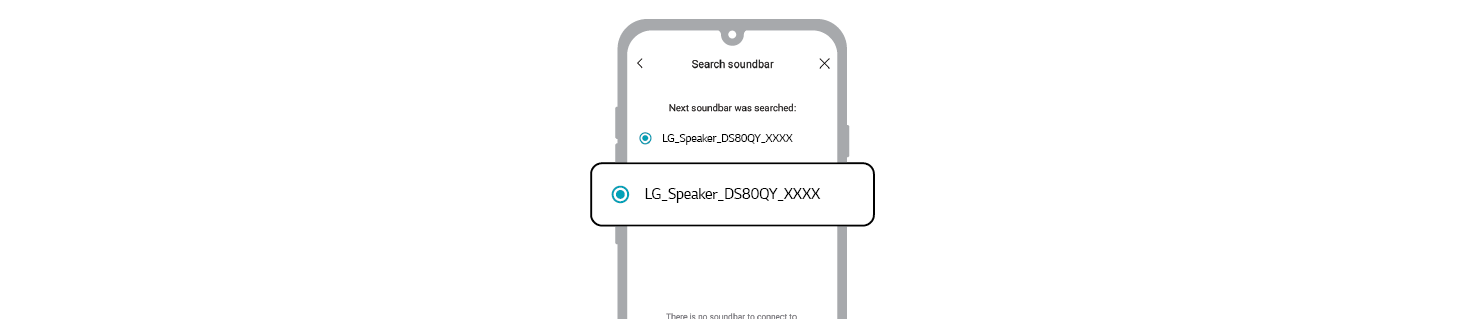

- d Selecteer een Wi-Fi-netwerk en voer het wachtwoord in.
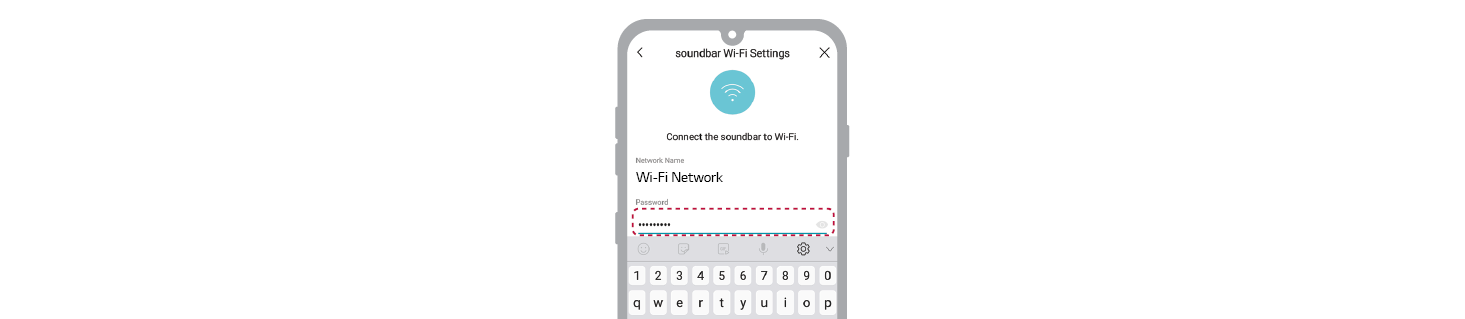

- e Na het verbinden van het product op de LG Sound Bar-app, zult u “CONNECTED” (VERBONDEN) zien op het statusscherm van het product.
|
|
|
|
|




